Conținutul articolului:
- 1 De ce apare eroarea 0xc0000225
- 2 Cum să remediați eroarea 0xc0000225
- 2.1 Autentificare utilizând managerul de pornire
- 2.2 Recuperare sistem de operare
- 2.3 Sistemul rollback ca mijloc de corectare a erorilor 0xc0000225
- 2.4 Recrearea fișierului de pornire BCD
- 2.5 Actualizarea înregistrării de bootare MBR master
De ce apare eroarea 0xc0000225
La momentul de pornire, un computer folosind unul dintre trei versiuni de Windows (7 – 10), poate apărea un ecran albastru al morții. cod eroarea 0xc0000225 din mesaj indică faptul că lucrarea este spartă hard disk. Acest lucru poate apărea din cauza daunelor sectoriale. sau fișiere SSD, precum și o defecțiune a cablului care duce la Winchester. Ce ar putea provoca un comportament incorect calculator? Alocați următoarele:
- consecințele unui atac de coduri rău intenționate;
- oprirea incorectă a computerului;
- impact fizic puternic (unitate de sistem sau laptop lovit, căzut etc.).
Cum să remediați eroarea 0xc0000225
Desigur, demolarea și reinstalarea sistemului de operare poate ajuta la remedierea erorii, dar atunci va trebui să descărcați software-ul necesar (drivere, programe), creează setări etc. Prin urmare, mai întâi merită încercați mai multe metode nedureroase.
Autentificare utilizând managerul de pornire
Launch Manager a apărut ultima dată în Windows 7. Ulterior Microsoft a abandonat acest instrument, deși în unele cazuri acesta oferă un ajutor pur și simplu de neprețuit. Deci, când porniți computerul apăsați F8 și vedeți fereastra managerului. În ea, selectați descărcarea ultima configurație reușită (dacă meniul este în engleză, apoi Last Configurare bună cunoscută).
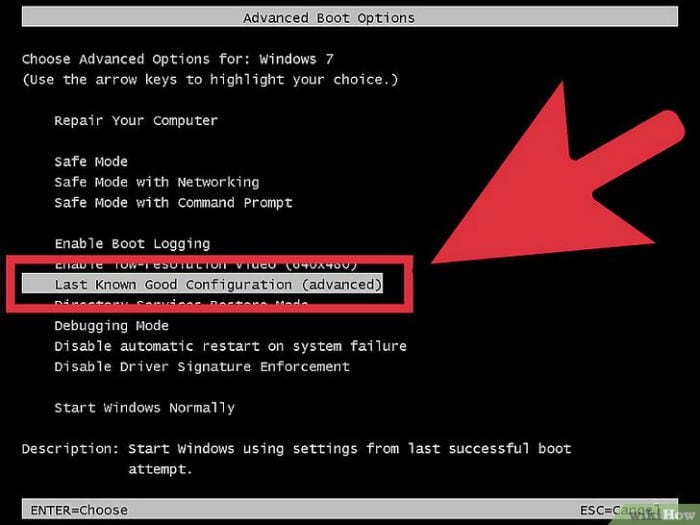
Descărcați ultima configurație reușită
Acest lucru poate fi suficient pentru a remedia eroarea. 0xc0000225. Dacă problema rămâne, treceți la următoarea metodă.
Recuperare sistem de operare
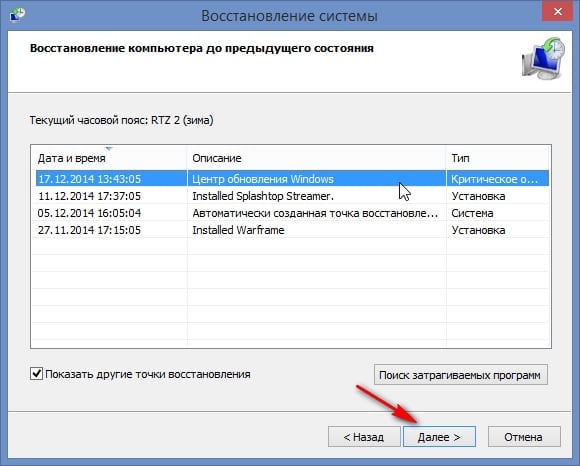
Selectați punctul de recuperare dorit
- Dacă utilizați versiunea 8 sau 10 din Windows, unde nu există niciun manager lansați, încercați să restaurați sistemul. Pentru asta avem nevoie card flash sau unitate cu sistemul de operare dorit.
- Le introducem în conectorul USB sau în unitate și la începerea tastelor Esc, F11 sau F12 deschideți meniul Boot.
- Aici stabilim prioritatea pornirii sistemului de la pornire unitate (sau unitate flash).
- Apoi, PC-ul ne va oferi să apăsăm orice buton (orice taste) pornit tastatura pentru a începe încărcarea sistemului de operare de pe o unitate externă.
În acest moment, puteți reinstala Windows, dar ne aflăm în partea stângă jos în colț, selectați „Restaurare sistem”. În continuare, PC-ul ne va găsi totul restaurați puncte din care va trebui să alegeți cel mai mult potrivite și lansate.
Asigurați-vă că așteptați finalizarea normală a acestui proces și nu o întrerupeți, în ciuda duratei.
Recuperarea sistemului ca mijloc de remediere a erorii 0xc0000225
Dacă computerul într-o situație specifică este capabil să pornească modul sigur, puteți returna sistemul la cel mai recent se schimbă. Pentru a face acest lucru, la pornire, trebuie să intrați în siguranță modul linie de comandă. În diferite versiuni de sistem de operare Se folosesc următoarele combinații:
- în Windows 7 – F8 și alegerea parametrului dorit;
- în Windows 8 și 10 – activarea butonului de resetare de pe ecran când Apăsați tasta Shift apăsată. Dacă sistemul nu pornește, trebuie din nou va folosi o unitate externă (card flash) și la pornirea sistemului de operare de la el pentru a apăsa combinația de taste Shift + F10. De asemenea, linia de comandă Se numește după ce meniul de configurare iese dintr-o unitate externă. Faceți clic pe „Restaurare sistem” – „Diagnosticare” – „Extras. parametri ”-„ Linie de comandă ”.
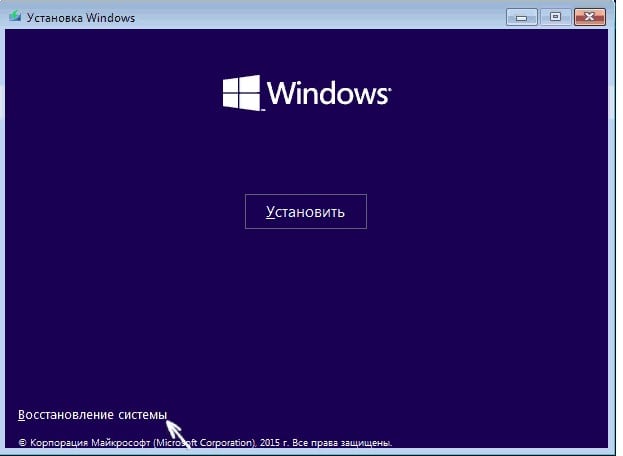
Recuperare sistem de operare
La promptul de comandă, introduceți rstrui.exe. PC va recomanda un punct recuperarea va oferi fie să selecteze oricare dintre cele salvate. Sistemul va reveni la punctul anterior și computerul va funcționa în modul normal fără eroare 0xc0000225.
Recrearea unui fișier de pornire BCD
Dacă niciuna dintre metodele de mai sus nu vă ajută, încercați recreați datele de configurare de pornire (toate fișierele sunt stocate în acest fișier informații despre sistemele de operare și setările lor de lansare). pentru apelați linia de comandă folosind una dintre metodele descrise în paragraful precedent și introduceți bootrec / rebuildbcd. Fișierul va fi recreat și computerul ar trebui să pornească.
Actualizați înregistrarea de bootare MBR master
Fișierul Master Boot Record (MBR) este folosit pentru a porni sistemul de operare. putea încercați să actualizați acest bootloader. Pentru a face acest lucru, în linia de comandă introducem următoarele:
- Bootrec.exe / fixMBR;
- Bootrec.exe / fixBoot;
- bootrec / rebuildbcd.
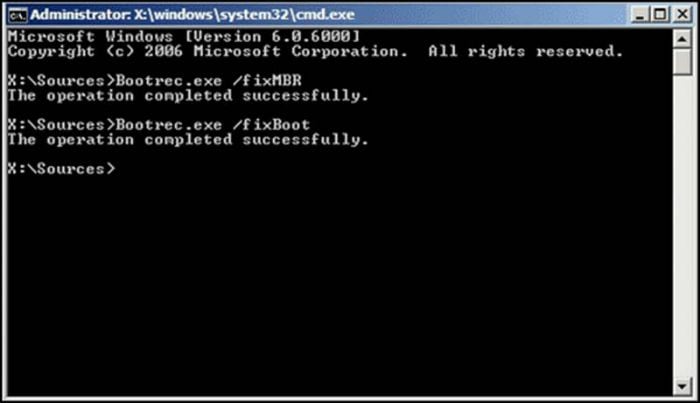
Actualizare MBR
Dacă totul este atât de serios încât nici unul dintre ele nu ajută moduri, reinstalați Windows. Toate gata, dar problema a rămas nerezolvat și eroarea 0xc0000225 continuă să apară? Verificați integritatea și performanța hard disk-ului. putea va trebui înlocuit.
